Youlian Cloud Shoppingのログインパスワードを変更する方法

phpエディタBaicaoは、Youlianクラウドショッピングプラットフォームのログインパスワードを変更する方法を紹介します。日常的な使用において、アカウントのセキュリティを保護することは非常に重要です。簡単な手順でパスワードを簡単に変更し、アカウントのセキュリティを強化できます。次に、アカウント情報を効果的に保護するための具体的な手順について学びましょう。
1. 携帯電話で Youlian Cloud Shopping アプリを開いた後、ページの右下隅にある [My] 項目をクリックして切り替え、右上隅をクリックしますマイページの角六角アイコンが開きます。
https://img.itmop.com/upload/2024-3/20243122032443706.jpg
2. 設定ページに移動します最後に「アカウント設定」があるので、クリックして入力します。
https://img.itmop.com/upload/2024-3/20243122032314975.jpg
3. 次に、アカウント設定画面上の「ログインパスワード変更」項目をクリックして入力してください。
https://img.itmop.com/upload/2024-3/20243122032202272.jpg
4. 最後にログインパスワードを変更しますページ上の「認証コードを取得」ボタンをクリックし、本人確認のための認証コードを入力し、下に新しいパスワードを入力して「確認」ボタンをクリックすると変更が完了します。
https://img.itmop.com/upload/2024-3/20243122031201104.jpg
以上がYoulian Cloud Shoppingのログインパスワードを変更する方法の詳細内容です。詳細については、PHP 中国語 Web サイトの他の関連記事を参照してください。

ホットAIツール

Undresser.AI Undress
リアルなヌード写真を作成する AI 搭載アプリ

AI Clothes Remover
写真から衣服を削除するオンライン AI ツール。

Undress AI Tool
脱衣画像を無料で

Clothoff.io
AI衣類リムーバー

AI Hentai Generator
AIヘンタイを無料で生成します。

人気の記事

ホットツール

メモ帳++7.3.1
使いやすく無料のコードエディター

SublimeText3 中国語版
中国語版、とても使いやすい

ゼンドスタジオ 13.0.1
強力な PHP 統合開発環境

ドリームウィーバー CS6
ビジュアル Web 開発ツール

SublimeText3 Mac版
神レベルのコード編集ソフト(SublimeText3)

ホットトピック
 7522
7522
 15
15
 1378
1378
 52
52
 81
81
 11
11
 21
21
 70
70
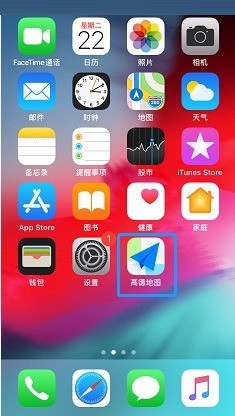 Amapのパスワード変更方法_Amapのパスワード変更方法
Apr 01, 2024 pm 01:56 PM
Amapのパスワード変更方法_Amapのパスワード変更方法
Apr 01, 2024 pm 01:56 PM
1.まず携帯電話で[Amap]を見つけて開きます。 2. 次に、[My] タブに切り替え、右上隅の設定アイコンをクリックしてに入ります。 3. [アカウントとセキュリティ]をクリックして入力します。 4. [ログインパスワード]をクリックして入力します。 5. 最後にパスワードを入力し、[変更の確認]をクリックして完了です。
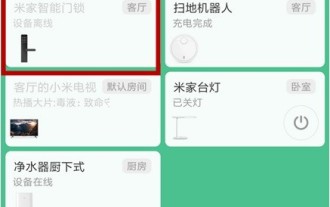 Xiaomi ドアロックのパスワードを変更する方法_Xiaomi ドアロックのパスワード変更に関するチュートリアル
Mar 25, 2024 am 11:40 AM
Xiaomi ドアロックのパスワードを変更する方法_Xiaomi ドアロックのパスワード変更に関するチュートリアル
Mar 25, 2024 am 11:40 AM
1. 携帯電話で Mijia アプリを開き、Mijia スマート ドア ロックをクリックします。 2. 数字、指紋、または顔によってセキュリティ パスワードを確認します。 3. パスワードを変更する必要があるユーザーを選択します。 4. ユーザーを削除してからユーザーを追加して新しいパスワードを設定することも、新しいパスワードを直接追加することもできます。
 MySQLでパスワードを変更する方法
Sep 22, 2023 am 10:25 AM
MySQLでパスワードを変更する方法
Sep 22, 2023 am 10:25 AM
MySQL でパスワードを変更する方法には、SET PASSWORD ステートメントの使用、ALTER USER ステートメントの使用、mysqladmin ツールの使用、MySQL Workbench の使用などが含まれます。詳細な紹介: 1. SET PASSWORD ステートメントの使用は、MySQL パスワードを変更する最も簡単な方法です; 2. ALTER USER ステートメントの使用 MySQL バージョン 5.7.6 以降、ALTER USER ステートメントを使用してユーザーのパスワードなどを変更できます。 。
 MySQLでパスワードを変更するにはどのような方法がありますか?
Sep 26, 2023 am 10:28 AM
MySQLでパスワードを変更するにはどのような方法がありますか?
Sep 26, 2023 am 10:28 AM
MySQL でパスワードを変更する方法には、コマンド ライン ツールを使用してパスワードを変更する方法、MySQL Workbench を使用してパスワードを変更する方法、phpMyAdmin を使用してパスワードを変更する方法などが含まれます。詳細な導入: 1. コマンド ライン ツールを使用してパスワードを変更し、ターミナルまたはコマンド プロンプト ウィンドウを開き、MySQL インストール ディレクトリに入り、次のコマンドを入力して MySQL サーバーにログインします。「mysql -u username -p」 username は MySQL ユーザー名です。-p パラメータは、パスワードを入力する必要があることを示します。パスワードを入力した後、Enter キーを押してログインします。
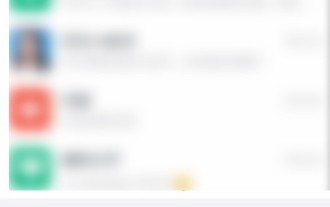 DingTalk でアカウントのパスワードを変更する方法_DingTalk でログイン パスワードを変更する手順
Mar 29, 2024 pm 06:16 PM
DingTalk でアカウントのパスワードを変更する方法_DingTalk でログイン パスワードを変更する手順
Mar 29, 2024 pm 06:16 PM
1. DingTalk ソフトウェアでメッセージ オプションを選択します。 2. 次に、左上隅にあるプロフィール写真をクリックします。 3. 次に、個人ページで、設定オプションを選択して開きます。 4. 設定ページで [セキュリティ センター] オプションを選択します。 5. 次に、アカウント設定オプションを開きます。 6. 「アカウントとセキュリティ」ページで、「パスワード」オプションをクリックします。 7. 次に、元のパスワードを入力する必要があります。 8. 最後に、新しいパスワードを設定して入力します。
 Outlookメールボックスのパスワードを変更する方法
Feb 10, 2024 am 09:10 AM
Outlookメールボックスのパスワードを変更する方法
Feb 10, 2024 am 09:10 AM
Outlook メールボックスを使用するとき、多くのユーザーはアカウントのセキュリティを確保するためにパスワードを変更することがよくありますが、そのとき、パスワードを変更する方法に興味があるユーザーもいます。 Outlook のメール パスワードを変更する方法を見てみましょう。 Outlook メールボックスのパスワードを変更するにはどうすればよいですか? 答え: [Outlook メールボックス]-[ファイル]-[情報]-[アカウント設定]-[アカウント設定]-[変更]-[パスワードの設定]。具体的な手順: 1. まず Outlook メールボックスを開き、Outlook メールボックス Web サイトのホームページに入った後、ページの左上隅にある [ファイル] ボタンをクリックする必要があります; 2. 次に、このページで、 [情報]-[アカウント設定]-[アカウント設定]機能をクリックし、アカウント設定に入ります。
 ワイヤレスネットワークのパスワードを変更する方法
Feb 18, 2024 pm 04:50 PM
ワイヤレスネットワークのパスワードを変更する方法
Feb 18, 2024 pm 04:50 PM
WiFi パスワードの変更は、ワイヤレス ネットワークのセキュリティを保護するための重要な手段です。テクノロジーの継続的な発展に伴い、ハッカーがワイヤレス ネットワークのパスワードを入手する攻撃方法はますます多様化しています。したがって、ネットワークのセキュリティを向上させるために、WiFi パスワードを定期的に変更する必要があります。ここではWiFiのパスワードを変更する方法を紹介します。ステップ 1: ルーター管理インターフェイスにログインする. WiFi パスワードを変更するには、まずルーター管理インターフェイスにログインする必要があります。通常、ブラウザを介してルーターの IP アドレスにアクセスすると、管理インターフェイスにログインできます。一般的なルーターのブランド
 原神のパスワードを変更するにはどうすればよいですか? -原神のパスワードを変更する手順は何ですか?
Mar 27, 2024 pm 04:41 PM
原神のパスワードを変更するにはどうすればよいですか? -原神のパスワードを変更する手順は何ですか?
Mar 27, 2024 pm 04:41 PM
原神 PC 版は、まったく新しいオープンワールド アドベンチャー ゲームです。では、原神はどのようにしてパスワードを変更するのでしょうか?原神でパスワードを変更する手順は何ですか?以下に答えを教えてください!原神のパスワードを変更するにはどうすればよいですか? 1. ゲームを開いてメインページに入り、左上隅のボタンをクリックします。 2. [設定] をクリックします; 3. 設定ページに入ったら、[アカウント] オプションをクリックし、[ユーザー センター] をクリックします。 4. ユーザー センター ページで、[パスワードの変更] オプションを選択します。 5. 新しいパスワードを入力し、確認してパスワードの変更を完了します。




